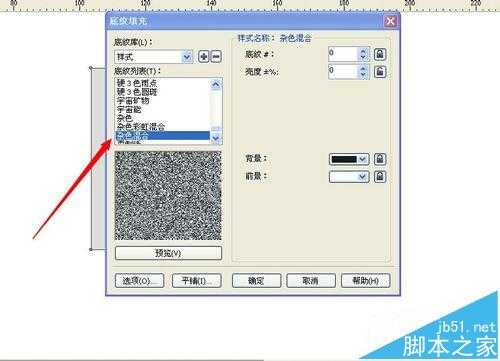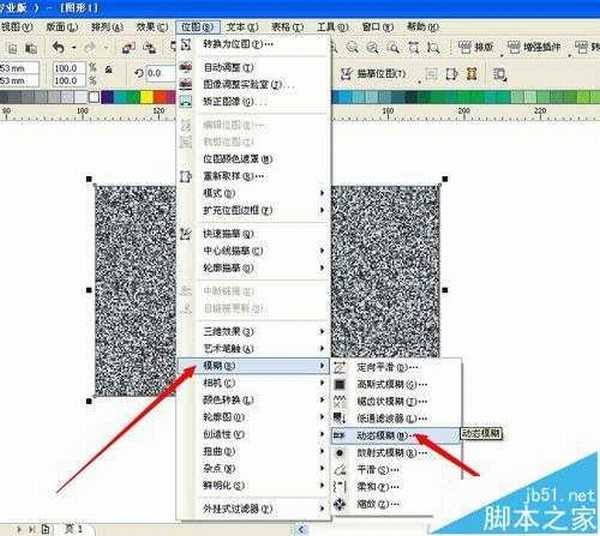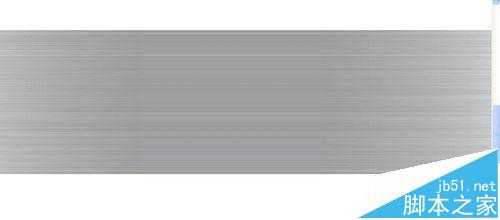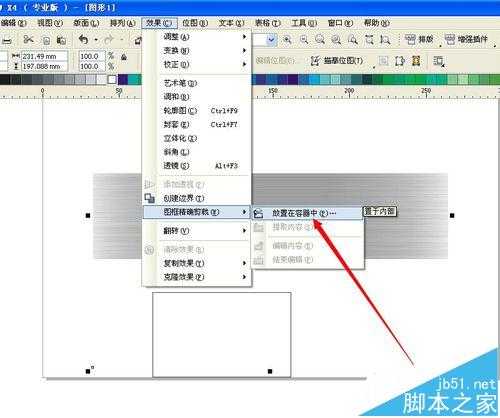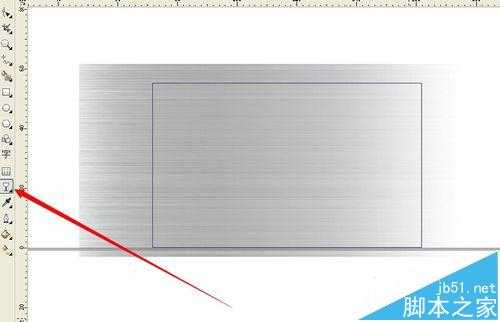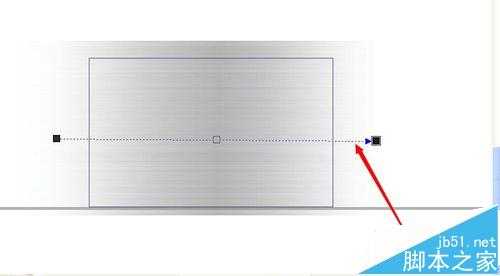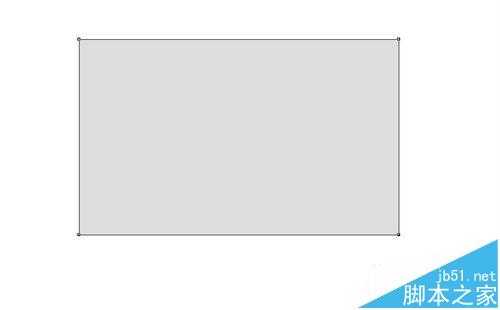杰网资源 Design By www.escxy.com
想让你的作品显得高贵更有品味么?我们来制作一下拉丝效果。上图,走起。
1、打开软件绘制你所需要大小的矩形。填充浅灰色。选择填充工具,底纹填充。
2、选择样式,杂色混合。颜色改成黑白。点击预览,直到找到合适的效果,点击确定。
3、将此矩形转化为位图。分辨率的话,电脑配置不太好就设的低一点,可是设为150.
4、选择位图——模糊——动态模糊。设置合适的数值点击预览。确定。
5、用矩形工具绘制适合的矩形,选择模糊的位图,放置在矩形中。
6、编辑位图。调整到适合的大小。用透明工具拉出想要的效果。
7、结束编辑,完成。打上文字,图案即可。
相关推荐:
cdr被切换成预览模式该怎么改回?
CDR怎么做弧形文字或者环形文字?
标签:
CDR,拉丝效果,CDR名片
杰网资源 Design By www.escxy.com
广告合作:本站广告合作请联系QQ:858582 申请时备注:广告合作(否则不回)
免责声明:本站文章均来自网站采集或用户投稿,网站不提供任何软件下载或自行开发的软件! 如有用户或公司发现本站内容信息存在侵权行为,请邮件告知! 858582#qq.com
免责声明:本站文章均来自网站采集或用户投稿,网站不提供任何软件下载或自行开发的软件! 如有用户或公司发现本站内容信息存在侵权行为,请邮件告知! 858582#qq.com
杰网资源 Design By www.escxy.com
暂无评论...
RTX 5090要首发 性能要翻倍!三星展示GDDR7显存
三星在GTC上展示了专为下一代游戏GPU设计的GDDR7内存。
首次推出的GDDR7内存模块密度为16GB,每个模块容量为2GB。其速度预设为32 Gbps(PAM3),但也可以降至28 Gbps,以提高产量和初始阶段的整体性能和成本效益。
据三星表示,GDDR7内存的能效将提高20%,同时工作电压仅为1.1V,低于标准的1.2V。通过采用更新的封装材料和优化的电路设计,使得在高速运行时的发热量降低,GDDR7的热阻比GDDR6降低了70%。